Nvidia RTX Voice installeren en configureren op GeForce GTX GPU’s

Nvidia is een van de beste GPU-merken op de markt. Het bedrijf heeft onlangs een van de nieuwste functies geïntroduceerd, genaamd Nvidia RTX Voice. Dus wat is RTX Voice precies? Lees dit bericht verder om meer te weten te komen over RTX Voice en hoe je het installeert en configureert op GTX GPU’s.
Inhoud:
Wat is RTX-stem?
Nvidia’s RTX Voice kan worden gezien als een plug-in voor de Nvidia GTX GPU die zijn mogelijkheden verbetert door storende achtergrondgeluiden van voicechats, videogesprekken, enz. weg te werken. Met deze functie kunnen gebruikers live streamen of deelnemen aan een vergadering zonder zich zorgen te maken over ongewenste achtergrond. klinkt als luid typen op het toetsenbord en andere omgevingsgeluiden.
Deze functie elimineert ook achtergrondgeluiden van spelers in rumoerige omgevingen, waardoor inkomende audio beter verstaanbaar wordt. Ook is de functie momenteel in bètatest.
Hoe installeer ik RTX Voice op GTX GPU’s?
Het installeren van RTX Voice op GTX GPU’s is een eenvoudig proces. Maar laten we eerst eens kijken naar de vereisten voor het installeren van RTX Voice.
- NVIDIA GeForce RTX 2060, Quadro RTX 3000, TITAN RTX of hoger, NVIDIA Broadcast vereist NVIDIA-beeldschermstuurprogramma versie 456.38 of hoger .
- Om RTX Voice te gebruiken, moet u beschikken over een NVIDIA GTX of RTX grafische kaart, een stuurprogramma-update naar versie 410.18 of hoger en een Windows 10-besturingssysteem.
RTX-stem downloaden
- Download de app:
- Op NVIDIA RTX GPU’s of hoger, download NVIDIA Broadcast en installeer RTX Voice vanaf daar.
- Voor NVIDIA GeForce GTX GPU’s, download RTX Voice .
- Installeer het.
- Stel de RTX-stem in:
- Selecteer de microfoon en luidspreker die je wilt gebruiken.
- Schakel het verwijderen van achtergrondruis in voor de microfoon en/of luidsprekers.
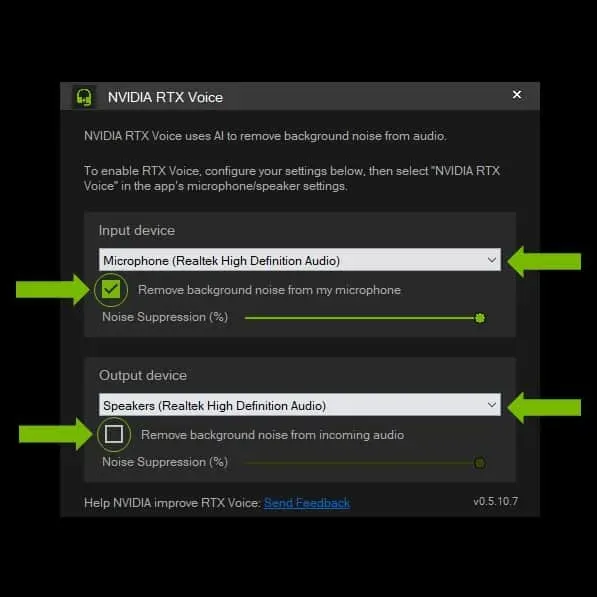
Bron: Nvidia.com
- Nu hoef je alleen nog RTX Voice in te stellen in de voicechat-app.
Samenvatten
Hier leest u hoe u RTX Voice op GTX GPU’s kunt downloaden en instellen. We hopen dat de bovenstaande stappen je hebben kunnen helpen. Als je nog steeds problemen hebt, kun je hieronder een reactie achterlaten.



Geef een reactie